So scannen Sie Dokumente oder Fotos in Windows 10
Windows 10 / / March 17, 2020
Zuletzt aktualisiert am

Es gibt verschiedene Möglichkeiten, Dokumente und Fotos mit Windows 10 zu scannen. Sehen wir uns die Optionen sowie moderne Alternativen an.
In Windows 10 gibt es mehrere Möglichkeiten, ein Dokument oder Foto zu scannen. Sie fragen sich vielleicht, wer in diesem digitalen Jahrzehnt etwas scannen muss? Leider gibt es viele Umstände, unter denen Papier immer noch das bevorzugte oder Standardformat ist. Beispielsweise werden Bank- und Regierungsdokumente für Steuern immer noch in Papierform im Haus angezeigt. normalerweise in meinem Haus ankommen
In diesem Artikel werde ich einige Möglichkeiten erläutern, wie Sie ein Dokument mit einem physischen Scanner oder der kostenlosen Office Lens-App für Windows 10 scannen können. Wer will schon unter einem Berg nicht durchsuchbarer Papierdokumente begraben werden?
Windows 10 - Scannen von Dokumenten, Visitenkarten oder Fotos mit einem Scanner
Selbst im Jahr 2017 ist die Qualität eines dedizierten Dokuments oder eines Flachbettscanners kaum zu übertreffen. Auf
Windows 10 enthält ein integriertes Scan-Dienstprogramm, auf das Sie über das Druckerkontextmenü zugreifen können.
Klicken Start, Art:Geräte und Drucker Drücken Sie dann die Eingabetaste. Klicken Sie mit der rechten Maustaste auf Ihre Scanner oder Drucker, dann klick Scan starten.
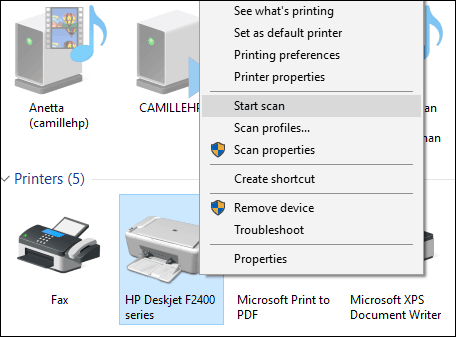
Benutzer haben mehrere Optionen auf dem Bildschirm, mit denen Sie eine Vorschau des Dokuments anzeigen und ein Farbformat auswählen können (Farbe oder Schwarz und Weiß), passen Sie die Helligkeit an, stellen Sie die entsprechende Auflösung ein und wählen Sie sogar das Format, in dem Sie es speichern möchten: JPEG, PDF oder PNG. Wenn Sie nach dem Überprüfen des Dokuments mit den Ergebnissen zufrieden sind, klicken Sie auf Scannen.
Treffen Sie Ihre Auswahl, klicken Sie auf Vorschau Um sicherzustellen, dass alles gut aussieht, klicken Sie auf Scan.
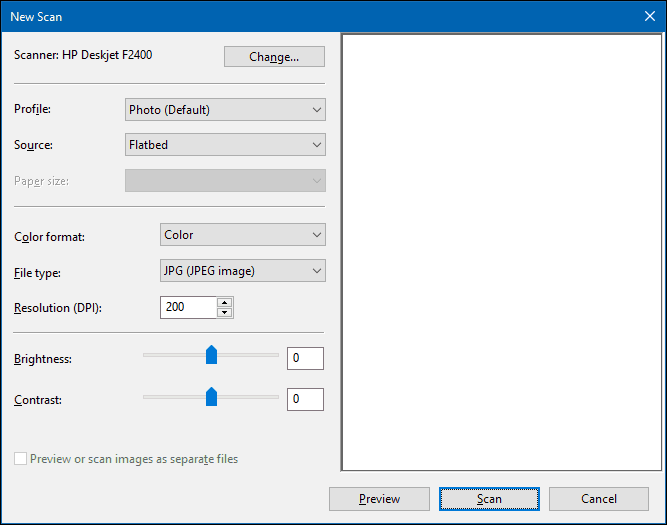
Nachdem Sie Ihrem gescannten Dokument einen Namen gegeben haben, fügen Sie einige Tags hinzu, um die spätere Suche zu vereinfachen. Klicken Importieren.
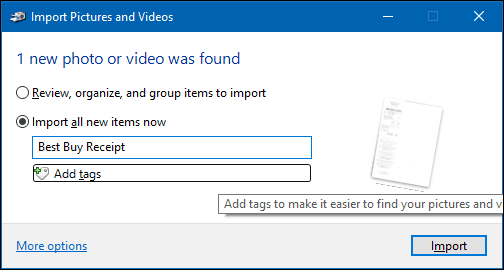
Ihr gescanntes Dokument befindet sich normalerweise unter Bilder im Ordner für gescannte Dateien.
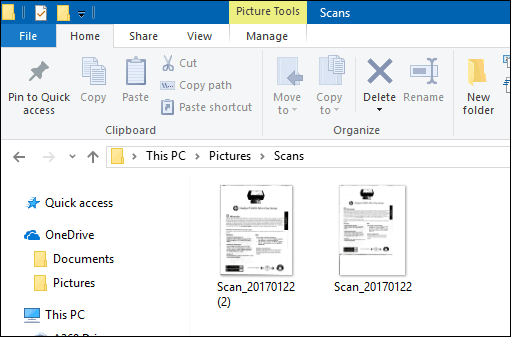
Mit jeder Version von Windows 10 lehnt Microsoft Teile des klassischen Desktops langsam ab, und das integrierte Scan-Dienstprogramm wird möglicherweise das nächste Opfer. Microsoft hat eine moderne Universal-App namens Windows veröffentlicht, die Sie aus dem Windows Store herunterladen können Windows Scan.
Je nachdem, wann Sie diesen Artikel lesen, ist die Windows Scan-App möglicherweise der beste Ausgangspunkt für das Scannen von Papierdokumenten oder Fotos. Wenn Sie von 8 auf Windows 10 aktualisiert haben, ist es möglicherweise sogar installiert. Trotzdem musste ich die App von meiner Windows 10-Box wegblasen und aus dem Windows Store neu installieren. Während des Windows 8 auf 10-Upgrades muss etwas beschädigt worden sein.
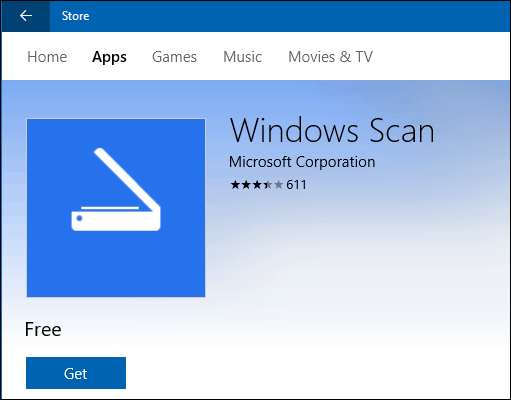
Die Benutzeroberfläche ähnelt dem alten Scan-Dienstprogramm. Sie können eine Vorschau Ihres Dokuments anzeigen, es zuschneiden, bevor Sie das endgültige Dokument scannen, die Auflösung anpassen, geeignete Dateiformate auswählen und Ihren Speicherort auswählen.
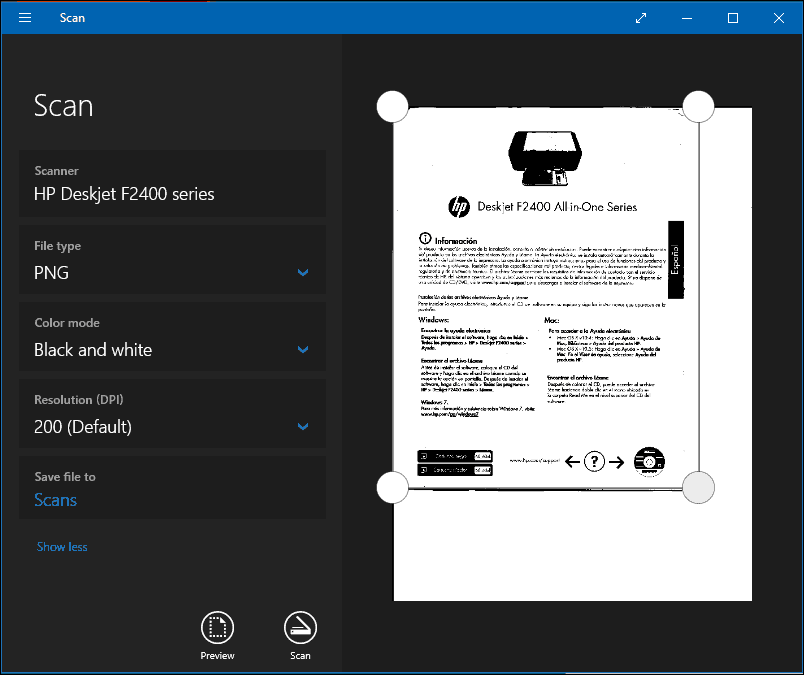
Wenn Sie fertig sind, klicken Sie auf Scannen und überprüfen Sie das gescannte Dokument.
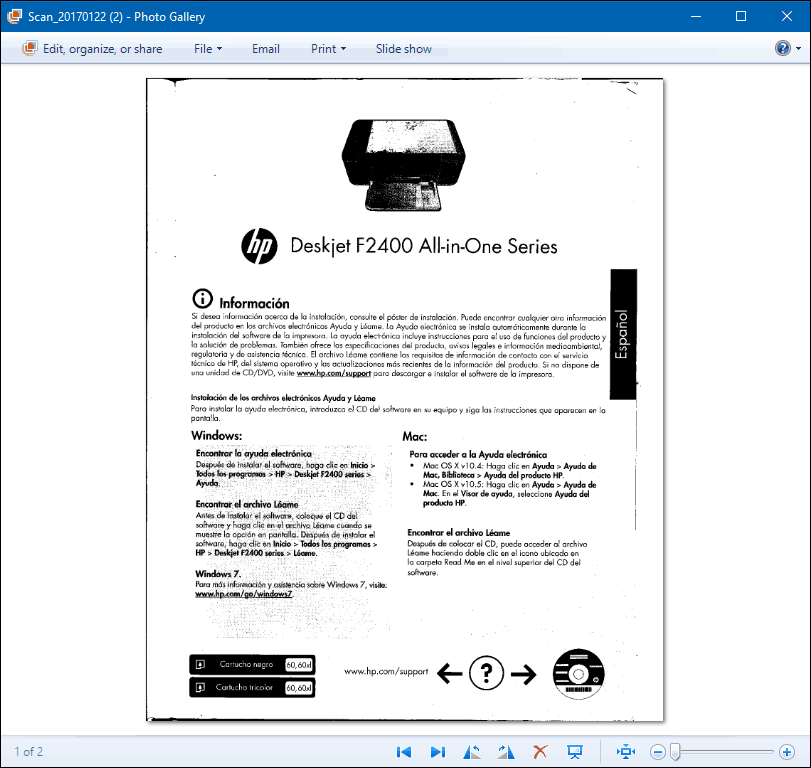
Scannen Sie Dokumente, Visitenkarten, Fotos oder Whiteboards mit einem Mobiltelefon
Obwohl früher sehr beliebt, kaufen viele Leute keine Scanner mehr. Keine Sorge, Microsoft stellt auch eine hervorragende mobile App namens Office Lens her. Wir haben geschrieben über die iPhone / iPad-Version im Detail funktioniert es aber auch gut auf Android.
Download links:
- Büroobjektiv für Apple iOS (iPhone / iPad)
- Büroobjektiv für Android
- Office-Objektiv für Windows
Office Lens scannt Fotos, Whiteboards, Visitenkarten und Dokumente schnell und einfach. Es ist vollständig in andere Microsoft-Apps wie OneDrive, Word und OneNote integriert.
Es ist einfach zu bedienen. Starten Sie einfach Office Lens, tippen Sie auf die Registerkarte "Scanner" und wählen Sie den zu scannenden Inhaltstyp aus. Office Lens optimiert seine Einstellungen und erstellt einen Rahmen um das Dokument, wenn es erkannt wird.
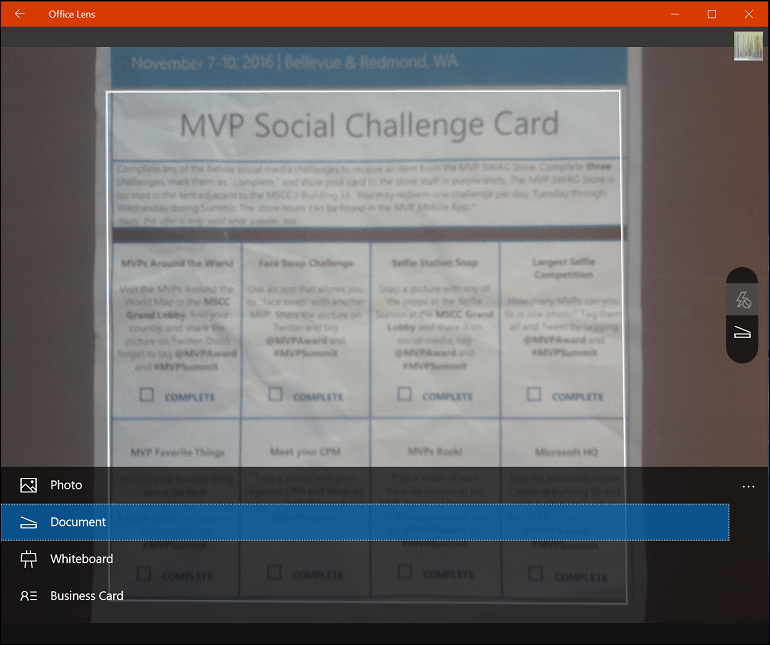
Tippen Sie auf die Kamerataste, um die Datei aufzunehmen, eine Vorschau des Dokuments anzuzeigen und weitere Anpassungen vorzunehmen, z. B. das Zuschneiden oder Speichern im gewünschten Format.
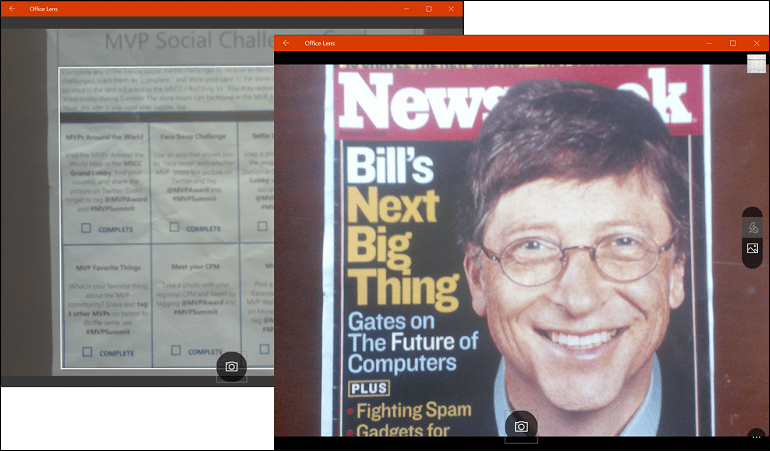
Nach dem Scannen Ihres Dokuments möchten Sie möglicherweise andere Aufgaben ausführen, z. B. ein Etikett hinzufügen, zuschneiden, löschen oder für die Verwendung in OneNote, OneDrive, Word oder PowerPoint speichern.
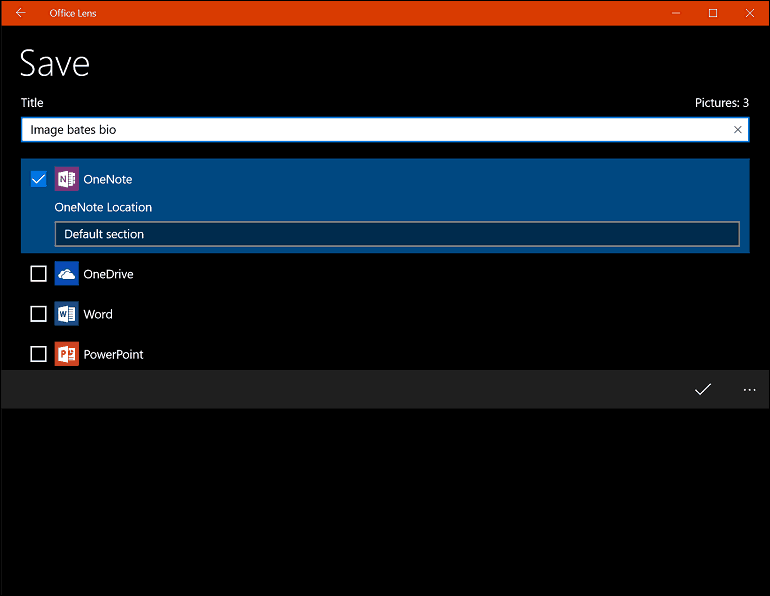
Das ist also ein Blick auf das Scannen von Dokumenten und Fotos in Windows 10, sowohl alten als auch neuen. Ich muss zugeben, dass die Verwendung eines dedizierten Flachbettscanners immer noch die beste Wahl für das Scannen von Dokumenten ist. wenn Sie die beste Qualität wollen. Trotzdem ist es schwer, den Komfort und die Geschwindigkeit eines Mobiltelefons in Kombination mit Onedrive zu übertreffen. Sicher, die Qualität ist möglicherweise nicht so gut, aber in den meisten Fällen ist sie wahrscheinlich gut genug.
